Como personalizar a área de administração do WordPress (painel) para iniciantes
Você já sentiu que seu painel do WordPress tem uma desordem adicional que você não deseja. Às vezes adicionado por temas adicionais, plugins ou talvez você não goste de um dos widgets padrão. Neste artigo, mostraremos como personalizar a área de administração do WordPress (Dashboard) sem escrever nenhum código.
Para este tutorial, usaremos o recurso “ Opções de tela ” no WordPress.
A desvantagem disso é que ele salva as configurações por usuário. Se você tem um blog com vários autores , talvez queira ler nosso próximo post da série esta semana.
Se você abrir sua área de administração do WordPress , olhe para o canto superior direito: há uma guia chamada Opções de tela. Clicar nele abrirá um menu com caixas de seleção e botões de opção.
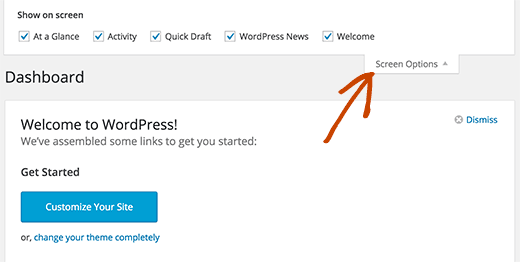
Como você pode ver, existem algumas opções lá. Você pode marcar cada opção que não deseja em seu painel.
Para algumas páginas na área de administração do WordPress, você pode até adicionar mais colunas, se desejar. Algumas vezes, os plugins do WordPress também podem adicionar opções aqui. Por exemplo, o plugin WordPress SEO adicionará opções de SEO que você pode mostrar e ocultar na página de postagens.
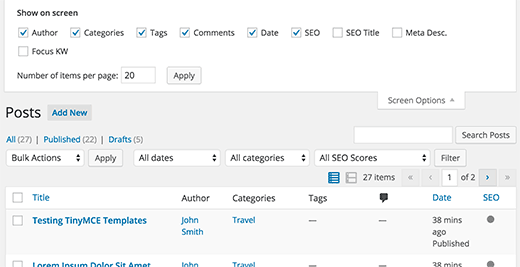
Se você não gostar da forma como seu painel de escrita está organizado, você também pode arrastar e soltar as caixas. Mas, além disso, você pode adicionar e remover coisas como o painel. Basta clicar na guia Opções de tela e começar a desmarcar a caixa que você não usa.
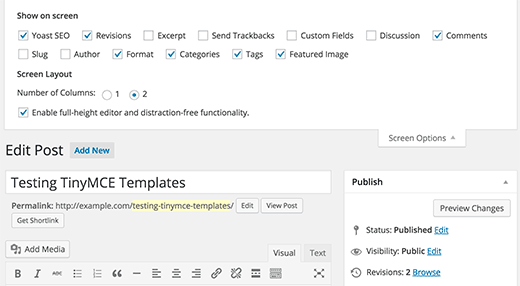
A maior pergunta que muitas vezes é feita é como aumentar o número de comentários mostrados no backend. Porque por padrão ele mostra apenas 20, mas alguns usuários podem gostar de ver 50 comentários ao moderar porque isso facilita o trabalho. Bem, isso também pode ser alcançado com as opções de tela. Basta ir à página Comentários e clicar em Opções de tela.
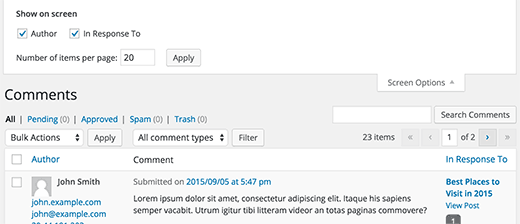
Você tem a guia Opções de tela em praticamente todas as páginas do painel de administração do WordPress. Se você é um iniciante total e não deseja editar códigos. Bem, este é o seu melhor método de personalizar seu painel do WordPress.
Se você gostou deste artigo, assine nosso canal do YouTube para tutoriais em vídeo do WordPress. Você também pode nos encontrar no Twitter e no Facebook .





















